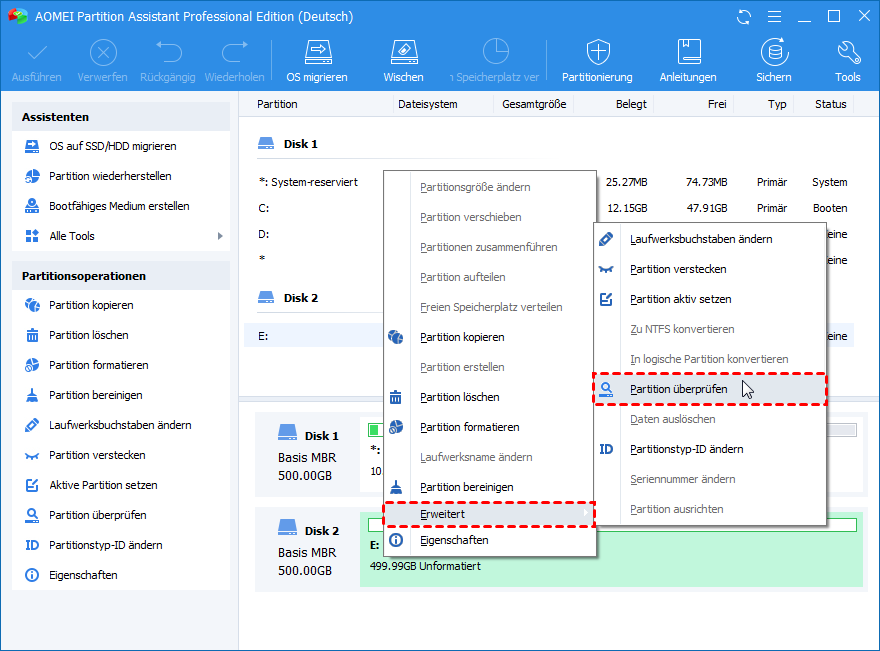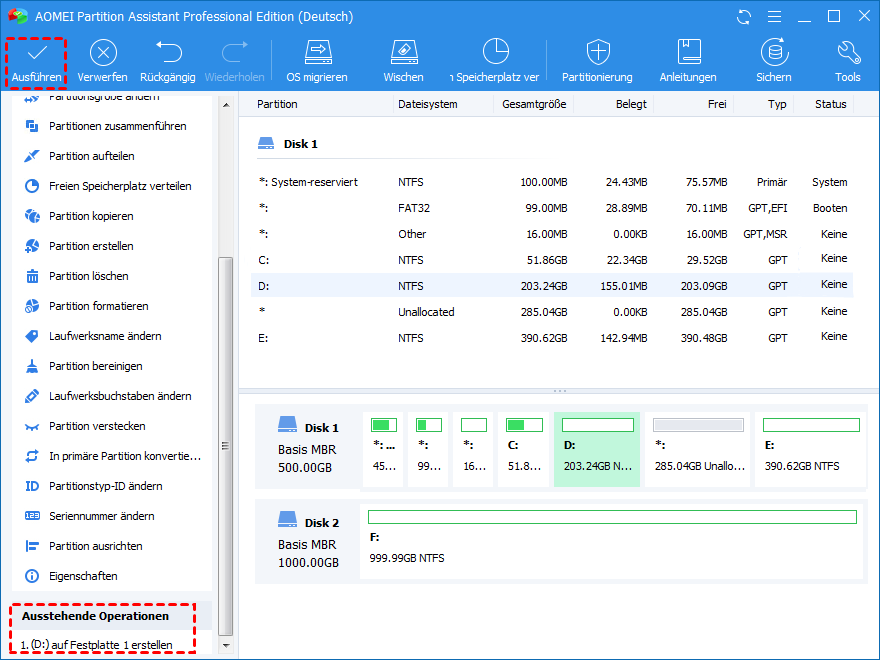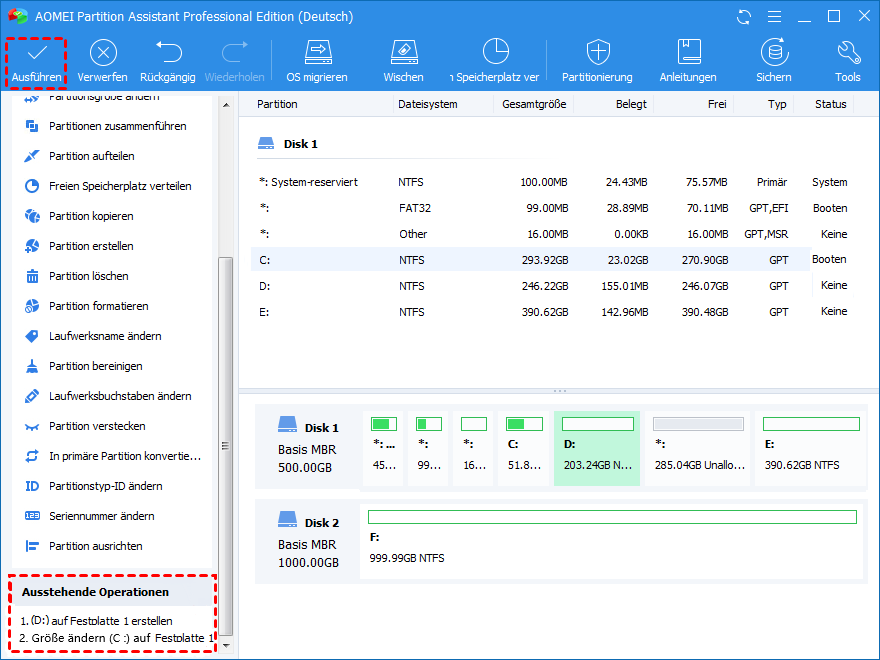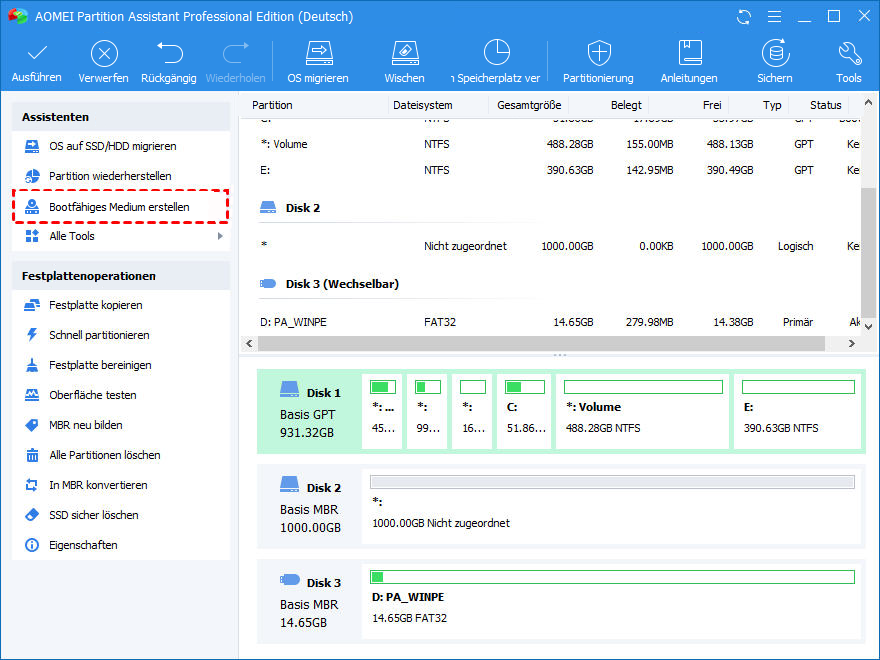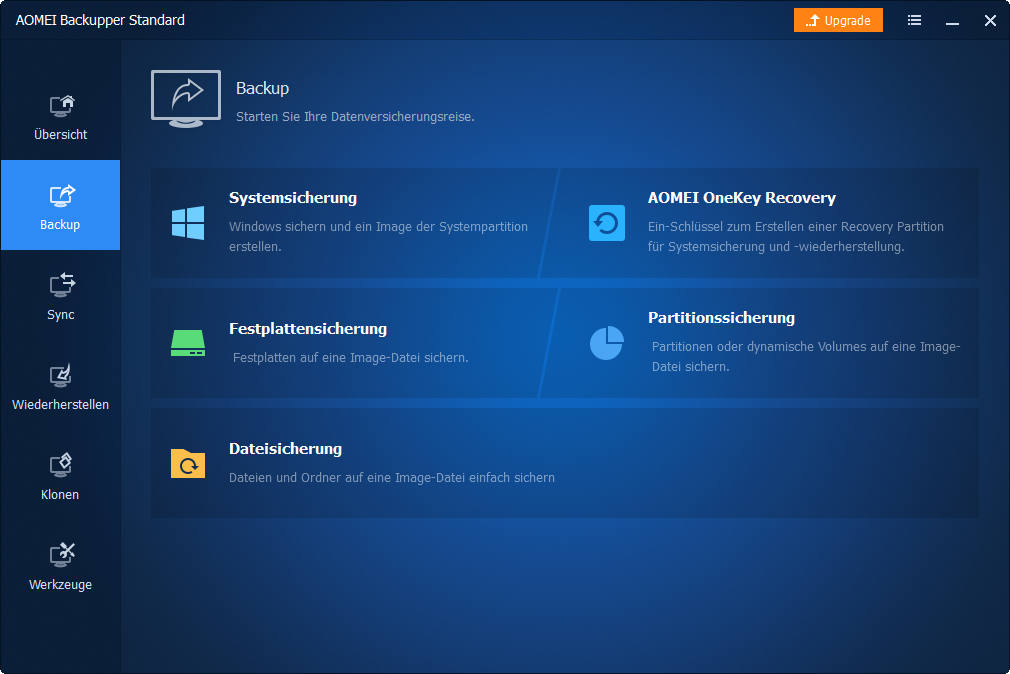1. Für wichtige Daten ist es besser, sich daran zu gewöhnen, ein Backup zu erstellen. Sie können die kostenlose Sicherungssoftware AOMEI Backupper Standard verwenden, um sie zu sichern.
2. Wenn AOMEI Partition Assistant Daten verschiebt, beenden Sie den Vorgang NICHT vorschnell und erzwingen Sie nicht das Herunterfahren des Programms.
3. Stellen Sie beim Partitionieren sicher, dass Ihr Computer im Falle eines Ausschaltens während des Vorgangs ausreichend aufgeladen ist.
4. Bevor Sie einen Vorgang ausführen, wird empfohlen, Fehler und Defragmentierung auf der Partition oder Festplatte zu überprüfen.
Weitere Einzelheiten finden Sie weiter unten.